ヘッドフォンが接続されていない場合でも、iPadがヘッドフォンモードでスタックしていることに気づき続けますか?デバイスの操作に干渉しないかもしれませんが、それでも煩わしいです。この問題のために家族や友人からの重要な電話を逃したと想像してみてください。それはとてもイライラすることがあります。
さらに、デバイスはヘッドフォンが接続されていると見なし、すべてのオーディオ信号をヘッドフォンに迂回させるため、スピーカーから入ってくる音楽を楽しむこともできません。それがあなたに起こり、iPadがヘッドフォンモードで動かなくなる原因と問題に対処する方法を知りたい場合は、読み進めてください!
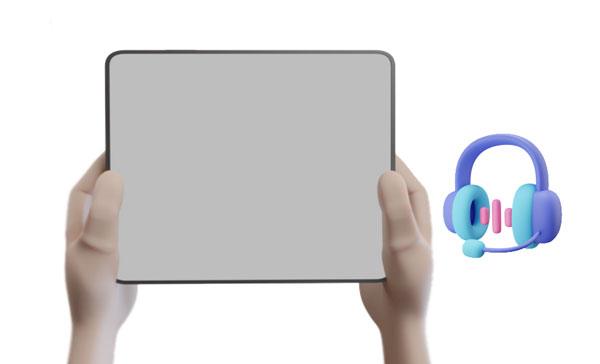
iPadがヘッドフォンモードで動かなくなると、非常にイライラする可能性があります。なぜこれが起こるのかは明らかではありませんが、いくつかの潜在的な原因があります。以下は、iPadがヘッドフォンが入っていると言っているのに入っていない理由として考えられています。
1.ヘッドフォンジャックの故障 – ヘッドフォンポートのハードウェアが損傷すると、iPadの回路と配線が誤動作し、ヘッドフォンが接続されていると思われる可能性があります。さらに、ジャックに汚れが蓄積すると、デバイスが接続されているという誤った兆候が生じる可能性があります。
2. ソフトウェアの不具合–ソフトウェアの不具合は、信頼できないソースからのアプリケーションのダウンロード、破損したアプリのインストール、iOSのアップデートの失敗、または古いバックアップによるiPadの復元が原因で発生します。このような状況では、iPadがヘッドフォンで動かなくなることがよくあります。
3.ヘッドフォンを突然取り外す -iPadからヘッドフォンを突然取り外すと、動きが認識されず、それに応じて反応しない場合があります。さらに、iPadのヘッドフォンポートに損傷を与えて、iPadをヘッドフォンモードで動かなくなる可能性があります。
4.物理的な損傷e -iPadを硬い表面に落としたり、水に触れたりした場合は、回路やマザーボードなどの内部コンポーネントが損傷している可能性があります。これにより、iPadがヘッドフォンで動かなくなったように聞こえる可能性があります。
ヘッドフォンモードからiPadを取り除くのは簡単ですが、そもそもその原因を理解することは非常に困難です。何が原因なのかがわかったので、解決策に移りましょう。
詳細:iPhoneをiPadに簡単にミラーリングするためのトップ7の方法[最新チュートリアル]
次に、iPadがヘッドフォンモードの問題でスタックするのを解決するのに役立つ簡単な手順について説明します。はじめましょう!
iPadに問題があるときに最初に試すのは、簡単な再起動です。これは、ヘッドフォンでスタックするiPadサウンドの問題を解決するための最も迅速で簡単な方法の1つです。デバイス上のすべてのアクティブなプロセスをシャットダウンするだけで、デバイスを休ませて回復する機会が与えられます。
これにより、余分な負荷を取り除くと同時に、プロセスのマイナーなバグや不具合を修正することで、間違いなくパフォーマンスが向上します。このソリューションは一時的なものかもしれませんが、試してみても害はありません-幸いなことに、ほとんどの場合、成功します。再起動する方法の簡単な手順は次のとおりです。
ホームボタンのないiPadモデル:
ステップ1: 音量 ボタンを1つずつ速く押します。
ステップ2:Appleロゴが表示されるまで トップ ボタンを押し続けます。
ステップ3:その後、iPadは自動的に再起動し、ヘッドフォンモードを削除します。

ホームボタン付きのiPadモデル:
ステップ1: トップ ボタンとホームボタンを同時に押します。
ステップ2:ロゴが画面に表示されている間にボタンを放します。
通話音声録音を使用すると、ヘッドフォンまたはスピーカーのどちらを使用するかに関係なく、自分に合った設定を選択することで、リスニング体験を変更できます。iPadの設定をスピーカーに変更するだけで、ヘッドフォンモードが終了します。通話の音声録音を変更する方法は次のとおりです。
ステップ1:iPadで [設定] を開きます。
ステップ2: [ユーザー補助 ]を見つけて 、[タッチ]を選択します。
ステップ3: [通話オーディオルーティング]を押してから、スピーカーに切り替えます。
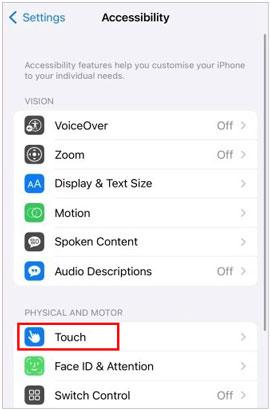
iPadの電源を切りたくない場合は、機内モードをオンにしてみてください。この特別な機能は、デバイスをオフにせずにネットワークから切断します。有効にすると、接続設定がリセットされ、ヘッドフォンモードでスタックしたiPadの修復など、複数のネットワークの問題がすぐに解決されます。[設定]に移動して、[機内モード]オプションをオンにするだけです-とても簡単です!

あなたが必要とするかもしれません: iPadの データをAndroidデバイスにコピーしたいですか?次に、これらの評価された方法を試すことができます。
iPadのサウンドがヘッドフォンでのみ機能する場合は、オーディオジャック内にほこりの粒子が蓄積していることが原因である可能性があります。状況を緩和するには、港にそっと空気を吹き込むか、綿棒を使用して、内部に侵入した可能性のある汚れや破片を取り除いてみてください。そうすることで、今後何年にもわたって最適なパフォーマンスが保証されます。
iPadの動作が悪く、ヘッドフォンに接続されていないのにヘッドフォンに接続されていると思われる場合は、ソフトウェアまたはシステムが破損している可能性があります。幸い、これに対する救済策は、単にiOSを更新することです。以下は、iPadのバージョンを更新する手順です。
ステップ1:iPadの [設定] に移動します。
ステップ2:「 全般 」オプションを選択し、「 ソフトウェアアップデート」に進みます。
ステップ3:アップデートが利用可能な場合は、「 ダウンロードしてインストール 」ボタンをクリックし、画面の指示に従ってアップデートします。

また読む: iPadは復元または更新されませんか? それを修正するための7つのソリューション
ヘッドホンをまだ接続していない場合は、今すぐ接続してください。iPadがヘッドホンから切断されたことを忘れている可能性があります。プラグを差し込むと、ヘッドホンから音声がはっきりと聞こえ、停止し、最近のアプリの履歴をすべてクリアし、ヘッドホンのプラグをしっかりと抜くことができます。
ヘッドホンが電話に接続されると、ヘッドホンを介して音声を送信できるサウンドアルゴリズムをすばやく検出してアクセスします。うまくいけば、この迅速なプラグアンドアンプラグ操作により、ソフトウェアシステムが自動的にリセットされ、イヤホンが接続されているかどうかを正常に検出できます。
あなたはまだヘッドフォンモードで立ち往生していますか?iPadにヘッドフォンが入っていると表示されているのに入っていない場合は、出荷時の設定にリセットする必要がある場合があります。これにより、この問題を引き起こしている可能性のあるソフトウェアのバグを含め、デバイス上のすべての設定とデータがリセットされます。この修正を試みる前に、デバイスからすべてが消去されるため、データのバックアップを作成することを忘れないでください。
ステップ1:iPadの [設定 ]ページに移動します。
ステップ2: [一般 ]を開き、[ リセット]をタップします。
ステップ3:「 すべてのコンテンツと設定を消去」を選択します。

もっと見る:なぜ私のiPhoneはそれ自体をクリックするのですか?どうすれば修正できますか?このガイドを開いて、実用的な解決策を入手してください。
iPadがヘッドフォンに接続されていると認識する原因となるソフトウェアの問題に直面している場合、またはiPadのサウンドがヘッドフォンでのみ機能する場合は、この iOS修復が 役立ちます。この革新的なツールは、立ち往生している場合にヘッドフォンモードから抜け出し、あらゆる種類のシステム関連の問題を修復するための複数のソリューションを提供します。
さらに、ユーザーはiPadデバイスを最新のiPadOSバージョンに即座に更新できます。ソフトウェアの包括的な機能とユーザーフレンドリーな設計により、システム関連の問題の解決がこれまでになく簡単になりました。
良い部分は、修復の標準モードのおかげで、データを失うことなく問題を修正できることです。また、問題を解決できる詳細モードもありますが、すべてのデータが消去されるため、必ず最初にデータをバックアップしてください。さらに、問題に取り組むためのスキルは必要ありません。
このiOSシステム回復ソフトウェアの非の打ちどころのない機能:
*iPadが標準モードでデータを失うことなくヘッドフォンモードでスタックする問題を修正しました。
*ツールを段階的にガイドするため、ツールを使用するのにスキルは必要ありません。
* iOSデバイスの黒い画面、フリーズした画面など、iOSシステムに関連するさまざまな問題を修復します。
* 簡単にiOSをダウングレード したり、iTunesなしで最新のものにアップグレードしたりできます。
* iPad mini、iPad Pro、iPad Air、iPhone 14/14 Pro / 13/12/11などを含むほぼすべてのiOSデバイスと互換性があります。
この修復ソフトウェアをダウンロードしてください。
iOSの修復でヘッドフォンモードで動かなくなったiPadを修正するには、以下の手順に従ってください。
01月インストール後、コンピューターでプログラムを起動します。リストから[ システム修復 ]オプションを選択します。その後、 iPhone を選択してデバイスの種類を指定します。
02月次の画面で、[ iOSの修復] オプションを選択し、2つの修復オプションから [標準 修復]または [高度な修復 ]を選択します。また、標準モードではiPadデータは削除されません。次に、「 今すぐ修復」 をクリックして続行します。

03月次に、iPadをコンピューターに接続し、ロックを解除して、画面の [信頼 ]オプションをタップします。次に、[リカバリモードに入る]をクリックすると、ソフトウェアが リカバリモードに入るようにガイドします。

04月プログラムはすぐにそれを検出します。次に、正しいファームウェアをダウンロードし、完了すると、アプリはファームウェアを確認してデバイスにインストールします。完了したら、[今すぐ修理 ] をタップしてiPadの修理を開始します。

iPadでヘッドフォンモードを削除する方法は以上です。上記の方法のいずれも機能しない場合は、Appleサポートに連絡する必要があります。しかし、あなたのiPadの問題が単なるソフトウェアの問題であるならば、iOSの修復はトリックをして、すぐにヘッドフォンモードから抜け出すべきです!標準の修復モードを選択した場合、このツールはiPad上のデータを消去しませんが、詳細モードの修復を使用する場合は、最初にデータをバックアップすることを忘れないでください。
関連記事:
[解決済]iPadから削除された写真を回復する方法?(2023アップデート)
iPadからPCにファイルを転送するにはどうすればよいですか?あなたのためのベスト5の方法
あるiPadから別のiPadに音楽を転送する方法は?5つの便利な方法
コンピュータなしで/コンピュータを使用してAppleロゴで立ち往生しているiPadを修正する方法は?(iPadOS 16 対応)